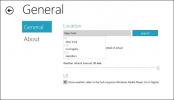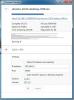Безплатна дефрагмация на диск: Изключете папките от процеса на дефрагментиране
Фрагментацията на данните, съхранявани на твърдия диск, е една от многото причини забавянето на компютъра. Фрагментацията означава, че данните се съхраняват на много парчета, които не се поставят близо един до друг на твърдия диск. Дефрагментирането на вашия твърд диск може да ускори системата, тъй като пренарежда фрагментите на файла. Както може би сте забелязали, дефрагментаторът по подразбиране на Windows отнема много време по време на процеса на дефрагментация. Дефрагментатор на безплатен диск на WinUtilities е приложение за дефрагментиране на Windows, което може да дефрагментира твърди дискове ефективно и с много по-бърза скорост. Приложението ви позволява да изберете желаните дискови устройства и предоставя подробен отчет след процеса на дефрагментация. Тя ви позволява да изберете скоростта на процеса и да изключите файлове и папки от процеса на дефрагментация.
Основният интерфейс има Настроики бутон горе вдясно, Списък с устройства и дефрагментираща графика в средата и Defrag, пауза и Спри се бутони в долната дясна част.
За да започнете, изберете дисковете за дефрагментиране и щракнете Defrag. Процентът на завършване на процеса на дефрагментиране е показан в долния десен ъгъл. По време на процеса можете пауза или Спри се дефрагментирането с помощта на бутоните за пауза и стоп, достъпни в долната част. Има и опция за изключване на компютъра, когато дефрагментирането приключи. Тази опция може да се окаже изключително полезна, когато ще спите или отивате и не искате компютърът ви да работи на празен ход.

След приключване на процеса на дефрагментиране се появява диалогов прозорец, показващ подробен отчет за процеса на дефрагментация. Можете или директно печат отчета или използвайте Запази като опция за запазване в HTML формат.

Най- Настройки менюто може да бъде достъпно чрез щракване Настроики в основния интерфейс. Състои се от пет раздела, а именно Действие, скорост, свободно пространство, изключва и Космически бут. Най- действие раздела ви позволява да изберете действието, което да извършите, когато щракнете върху Defrag бутон на основния интерфейс като Анализирайте само, Анализирайте и дефрагментирайте, Анализирайте, дефрагментирайте и бързо оптимизирайте и т.н. Най- скорост Разделът ви позволява да промените скоростта на процеса на дефрагментация между 0% и 100%. Можете да зададете процента на обемното пространство, което трябва да се съхранява на диск за временни файлове от Свободно пространство раздел. Най- Изключва раздел ви позволява Добави и Изтрий файлове и папки от списъка за изключване, докато Космически бут Разделът ви позволява да управлявате пространството Space Hogs за файлове, по-големи от 50 мегабайта.

Безплатният дефрагментатор на WinUtilities работи на всички 32-битови и 64-битови версии на Windows.
Изтеглете безплатен диск за дефрагментиране на WinUtilities
Търсене
скорошни публикации
Създавайте маркиращи документи с преглед на живо и поддръжка за експортиране в PDF
Маркирането е един от различните езици за маркиране, който ви позво...
Вземете началния екран на метрото 8 в Windows 7
След излизането на визуализацията на програмист за Windows 8, се го...
Изпращайте големи файлове, без да се притеснявате за хостинг и неработещи изтегляния
Ето един хубав инструмент, който ще намерите полезен, ако прехвърля...